文章详情页
三分钟教你如何在IDEA中快速创建工程的方法
浏览:3日期:2024-08-29 17:33:22
1. 创建Java工程
1. 打开的初始界面
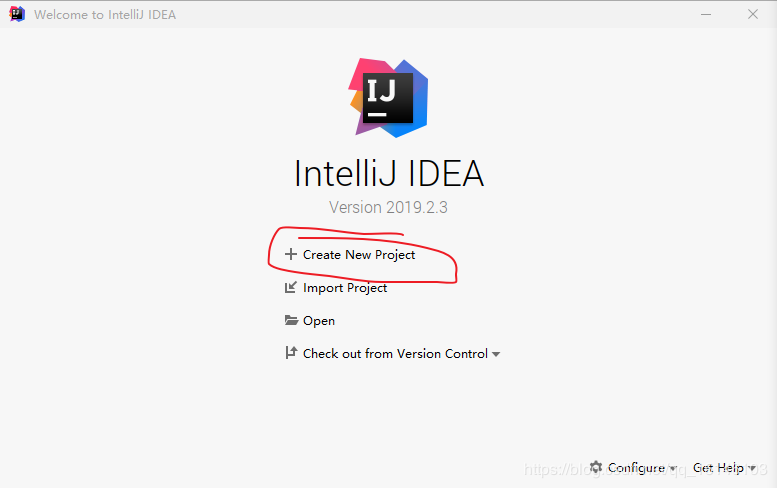
Create New Project:创建一个新的工程Import Project:导入一个现有的工程Open:打开一个已有工程。比如:可以打开 Eclipse 项目。Check out from VersionControl:可以通过服务器上的项目地址 check out Github上面项目或其他 Git 托管服务器上的项目
2. 新建项目
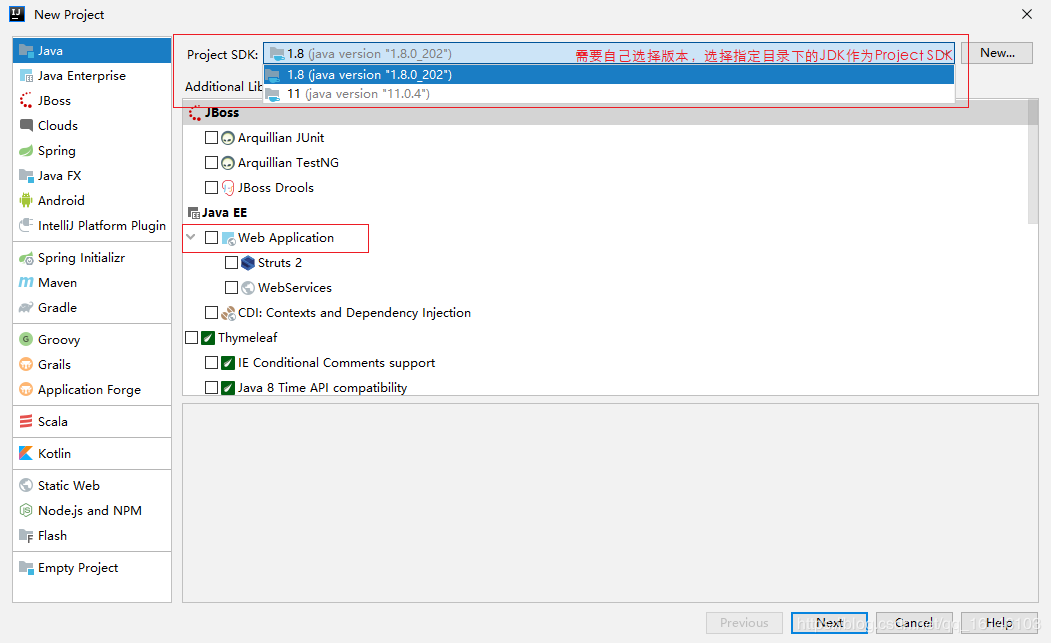
如果要创建 Web 工程,则需要勾选上面的 Web Application。如果不需要创建 Web工程的话,则不需要勾选。这里先不勾选,只是创建简单的 Java 工程。
3. 选择JDK
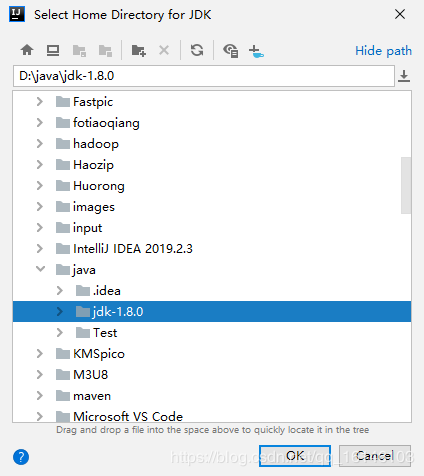
4. 点击下一步,直到名称界面
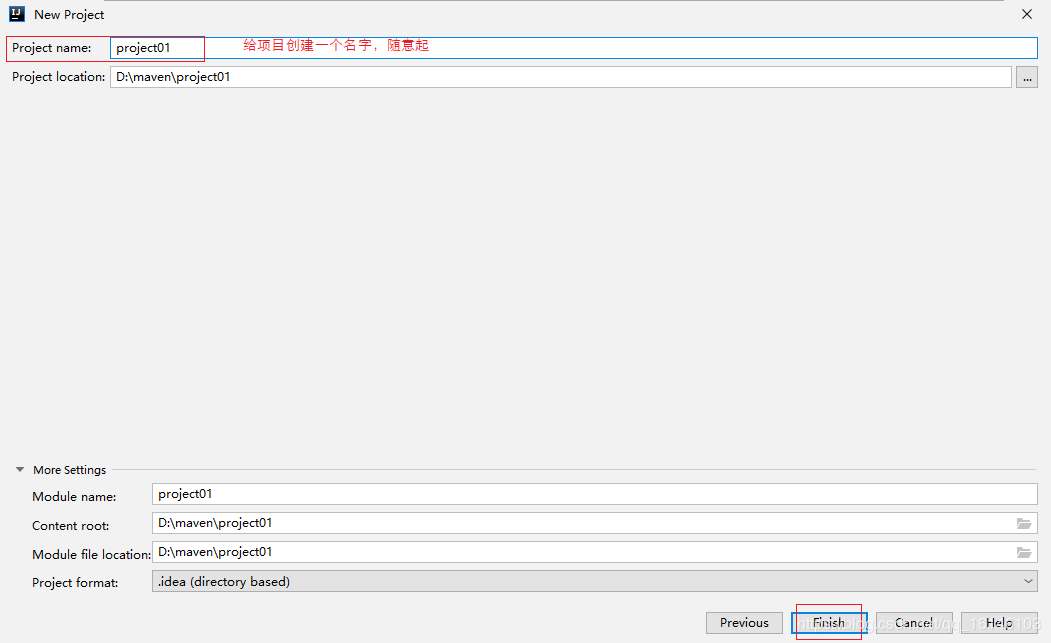
2. 设置显示常见的视图
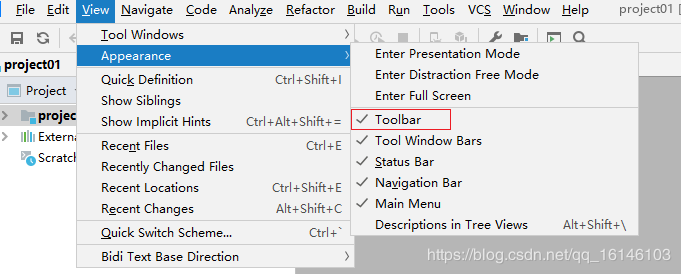
3. 工程界面显示
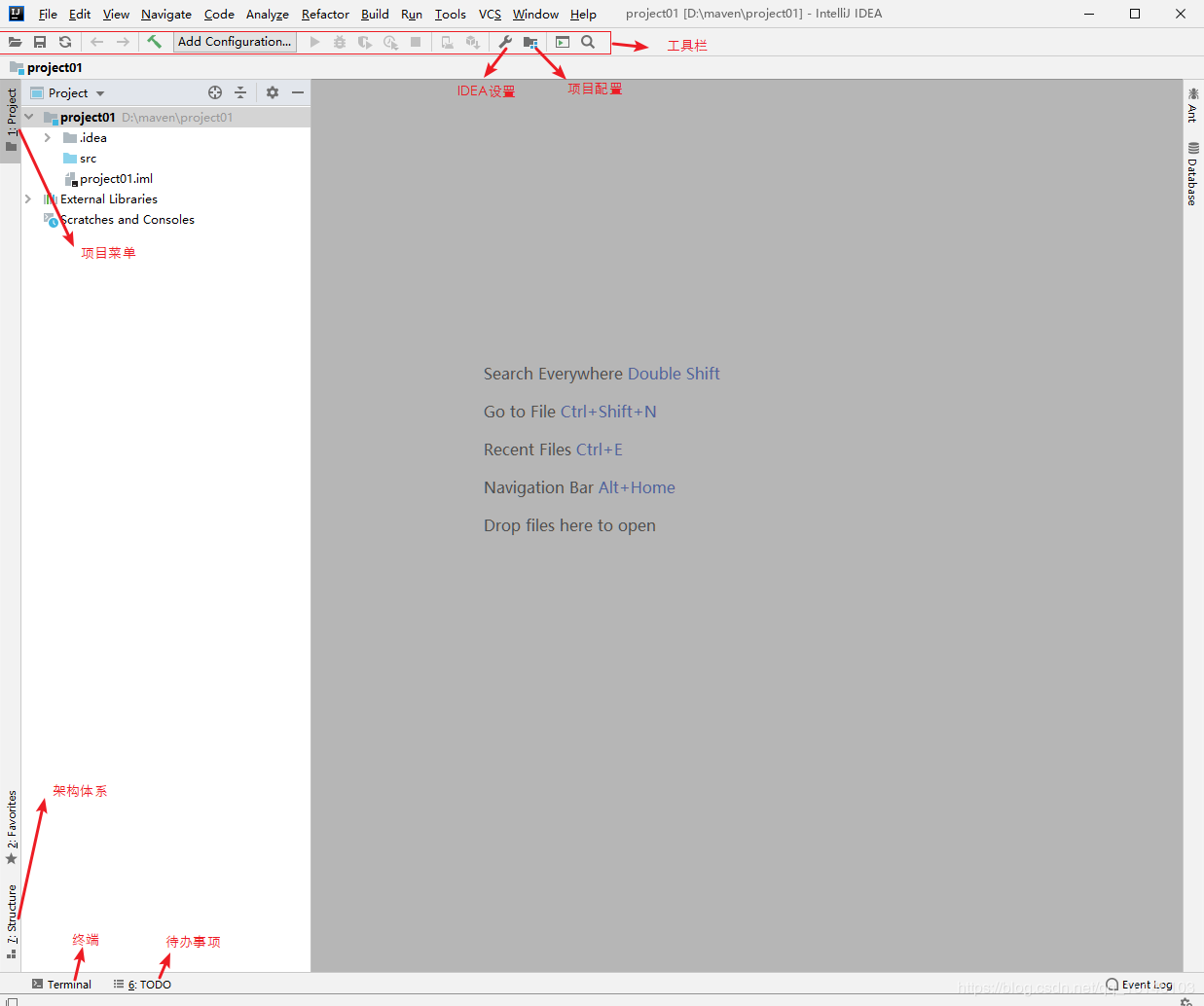
4. 创建package和class
1. package
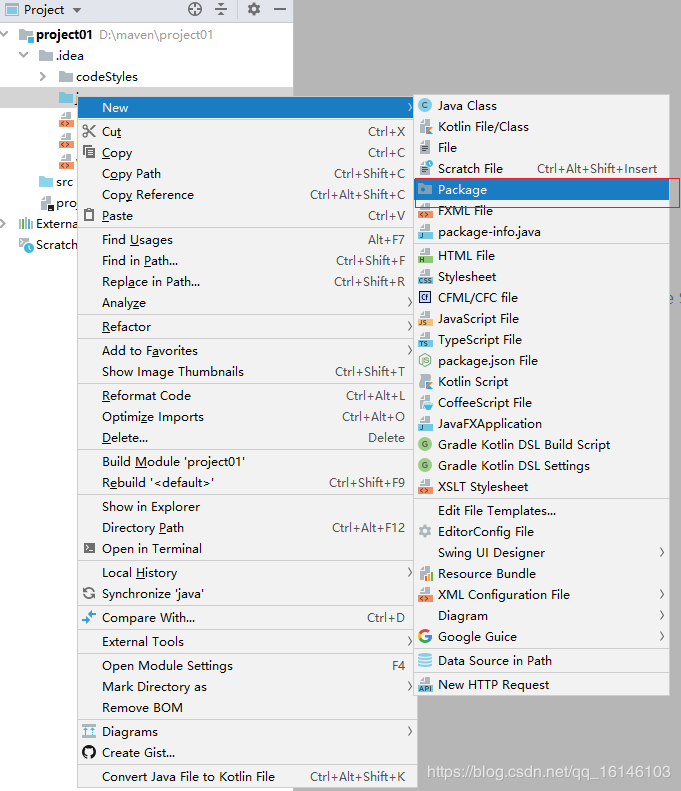
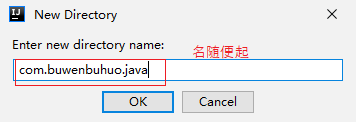
2. 在包下 new-class:
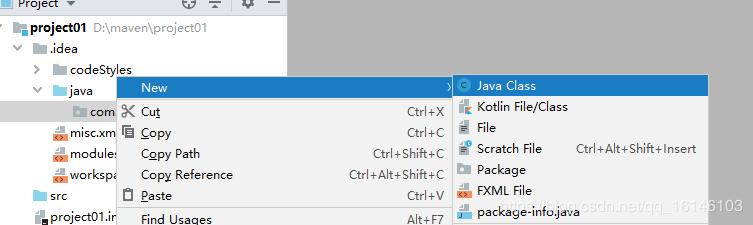
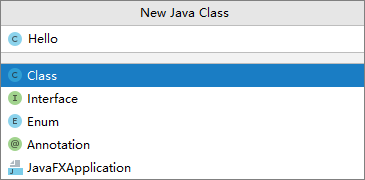
不管是创建 class,还是 interface,还是 annotation,都是选择 new ? java class,然后选择创建的结构的类型。接着在类 Hello里声明主方法,输出自己想要输出的内容,完成测试。
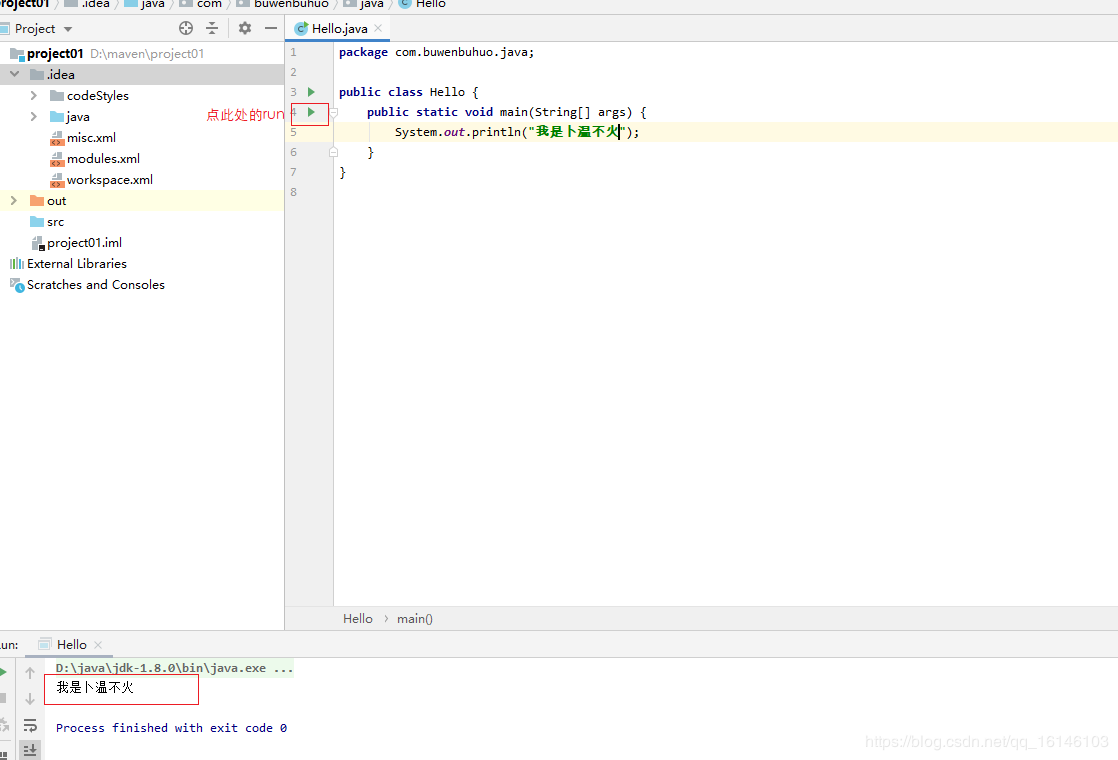
提示:在 IDEA 里要说的是,写完代码,不用点击保存。IDEA 会自动保存代码。
到此这篇关于三分钟教你如何在IDEA中快速创建工程的方法的文章就介绍到这了,更多相关IDEA 创建工程内容请搜索好吧啦网以前的文章或继续浏览下面的相关文章希望大家以后多多支持好吧啦网!
标签:
IDEA
相关文章:
排行榜

 网公网安备
网公网安备